Как блокировать рекламу и экономить трафик на iPhone
Блокировщики рекламы для iPhone помогают экономить 30-40% трафика. Рассказал, какой лучше выбрать.
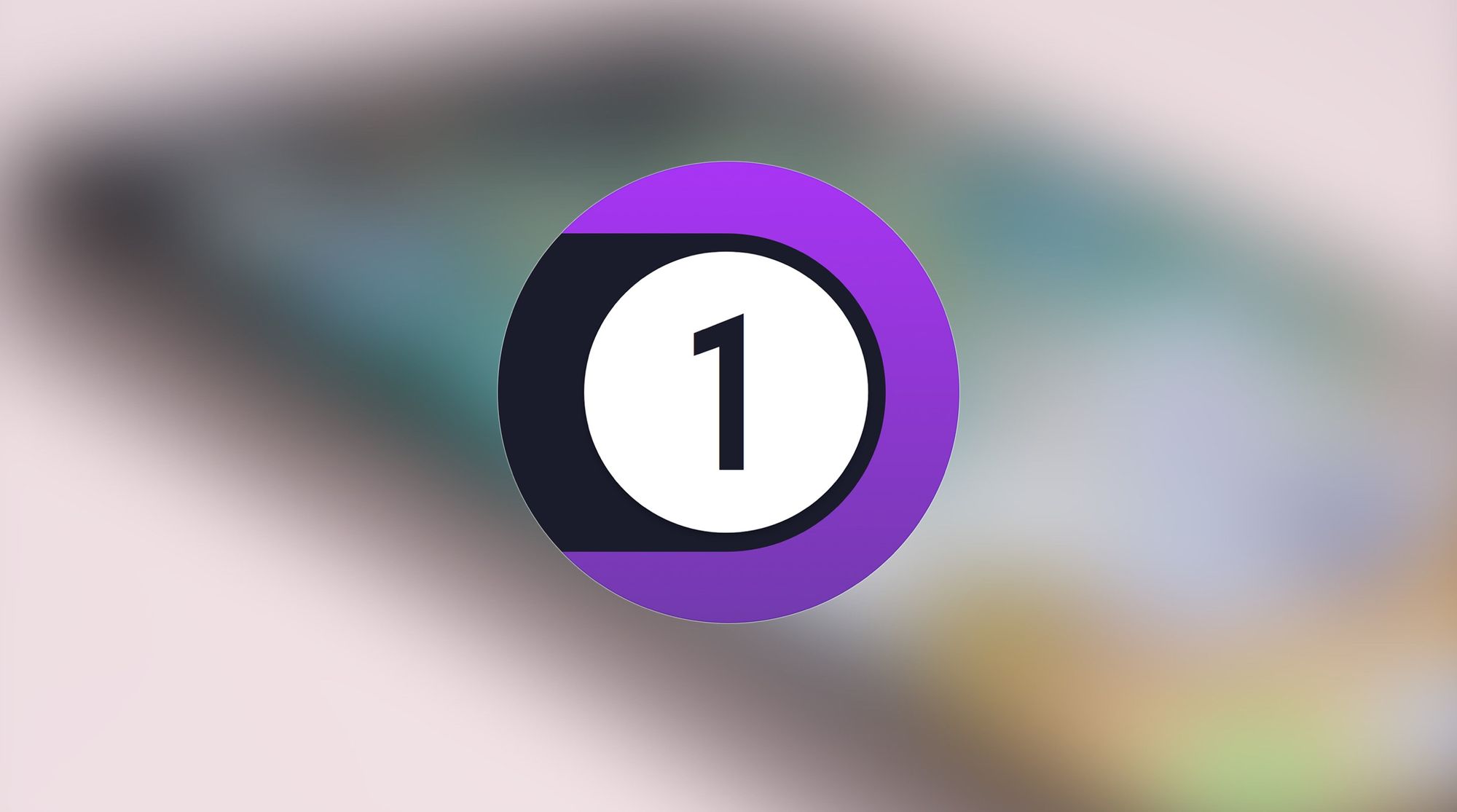
Последние несколько лет блокировщики рекламы для Safari в тренде. Игроков много и они борются за место под солнцем.
Блокировщики — отличный повод поговорить об экономии мобильного трафика. Тем более, пару дней назад мой iPhone без спросу просидел в интернете на 2 Гб, израсходовав месячный пакет за 13 дней. Так что, делюсь решением проблемы.
1. Блокировщики действительно помогают
Описания подобных программ как один кричат, что экономят трафик на 50% за счет блокирования (не срытия) баннеров, отслеживающих скриптов, аналитики и социальных виджетов.
Объективно сравнить блокировщики невозможно, а результаты индивидуальные и зависят от посещаемых вами сайтов. На трафик в мессенджерах, Instagram и прочих сервисах блокировщики никак не повлияют. Только web-трафик. Так какой лучше? Нашелся один отчаянный парень, который «натравил» 15 блокировщиков на 8 зарубежных сайтов и получил следующий результаты. На каждом из графиков — время загрузки сайта в секундах (почему он не отсортировал по скорости, я не знаю).
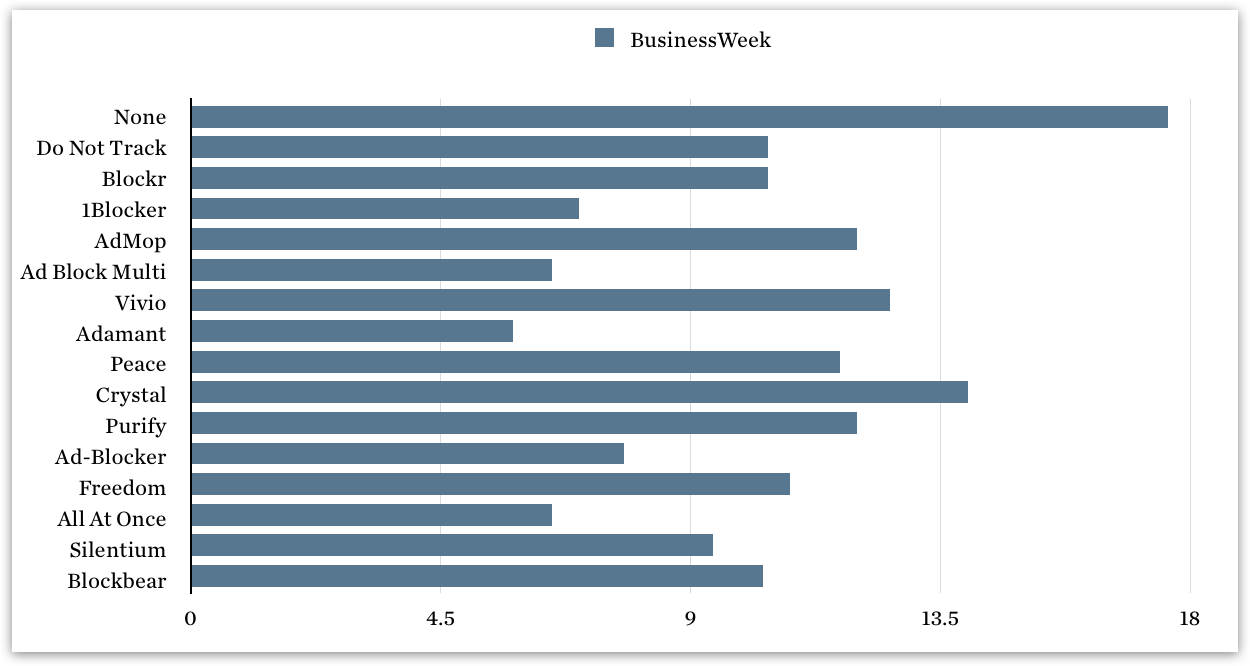
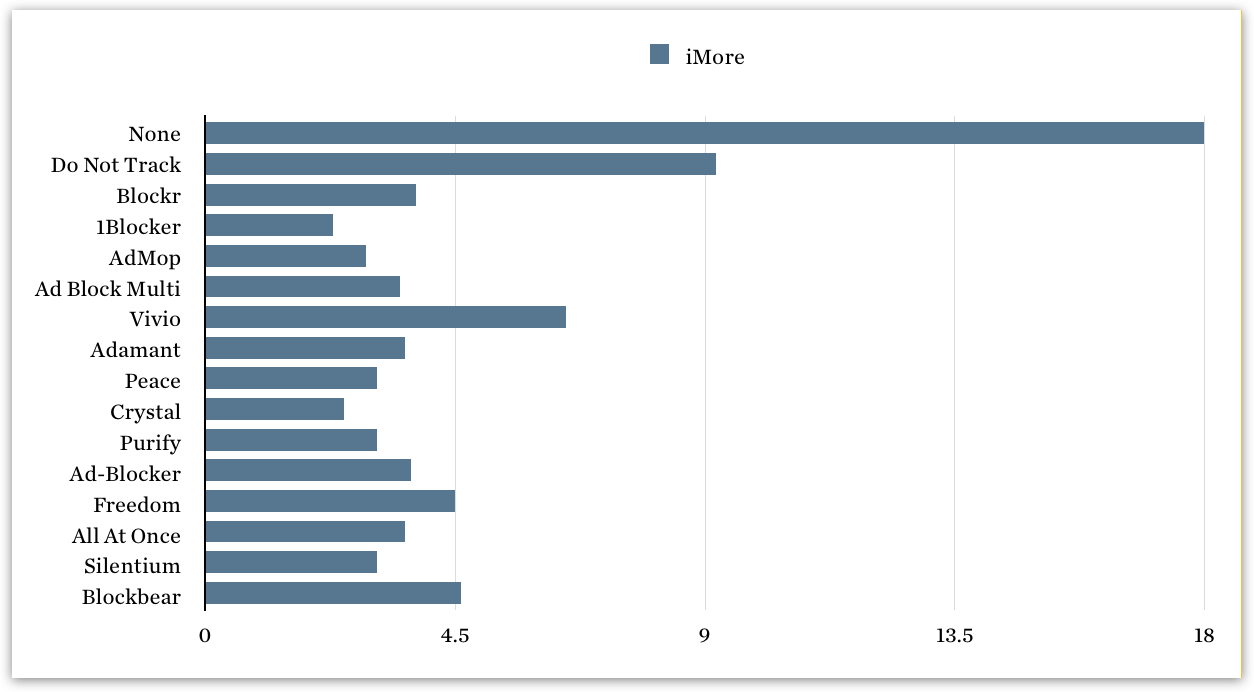
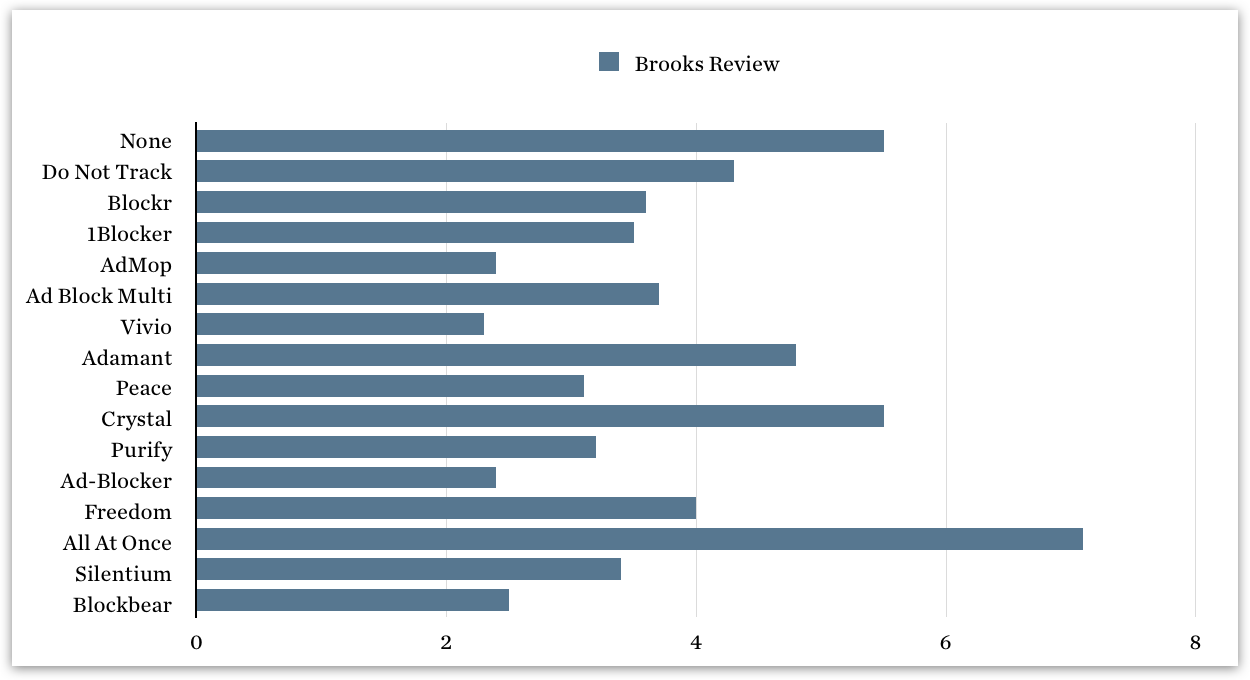
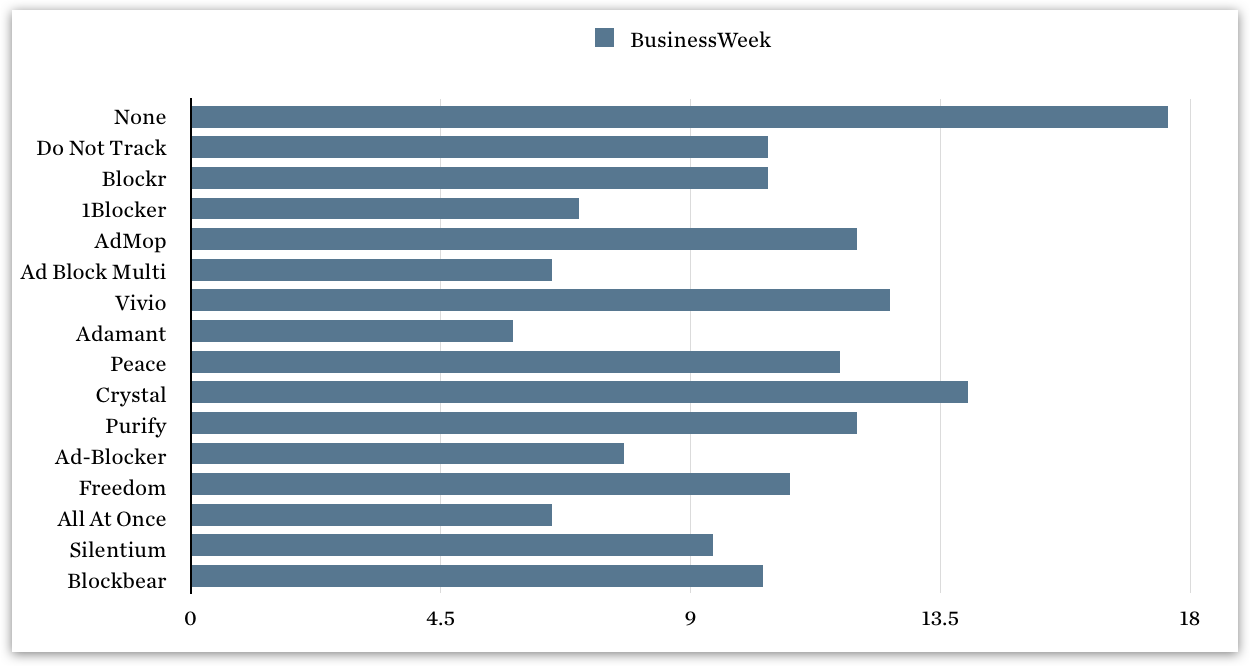
Быстрейшими оказались 1Blocker, Ad Block Multi и Adamant. С ними сайты в среднем открывались на 50%+ быстрее. У 1Blocker этот результат вообще 61.83%. Но в некоторых случаях загрузка проходила наообот — дольше.
Но быстро — не значит качественно. Иногда программы блокируют рекламу агресивно и «факапит» многие сайты, которые я посещаю. Поэтому, если нужно загрузить страницу без блокировки рекламы, то приходится каждый раз удерживать кнопку «обновить», чтобы выбрать эту опцию.
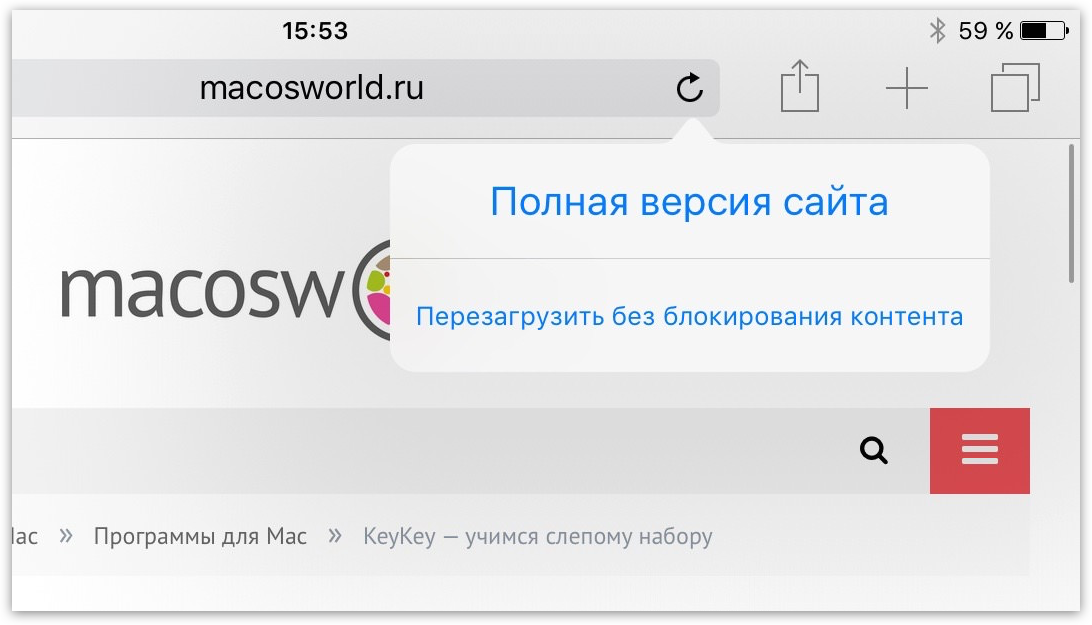
Crystal настроить нельзя, «белого листа» тоже нет. А ещё The Verge выяснили, что его авторам уже платят 70+ рекламодателей, чтобы блокировщик пропускал рекламу (!).

У BlockBear и белый список сайтов и внятные настройки, но он не справляется с некоторой агрессивной рекламой в рунете. Но я остановился пока на нем.
ЧИТАЙТЕ ТАКЖЕ: TunnelBear — лучший VPN для Mac
2. Ищем, кто «спускает» трафик
Зайдите в Настройки ▸ Сотовая связь, проскрольте вниз и найдите список программ с правом использовать мобильный интернет. Сразу под названием программы — объем трафика за текущий отчетный период (обнулить его можно кнопкой Сбросить статистику внизу списка). Если есть что-то подозрительно прожорливое или не нужное — отключайте.
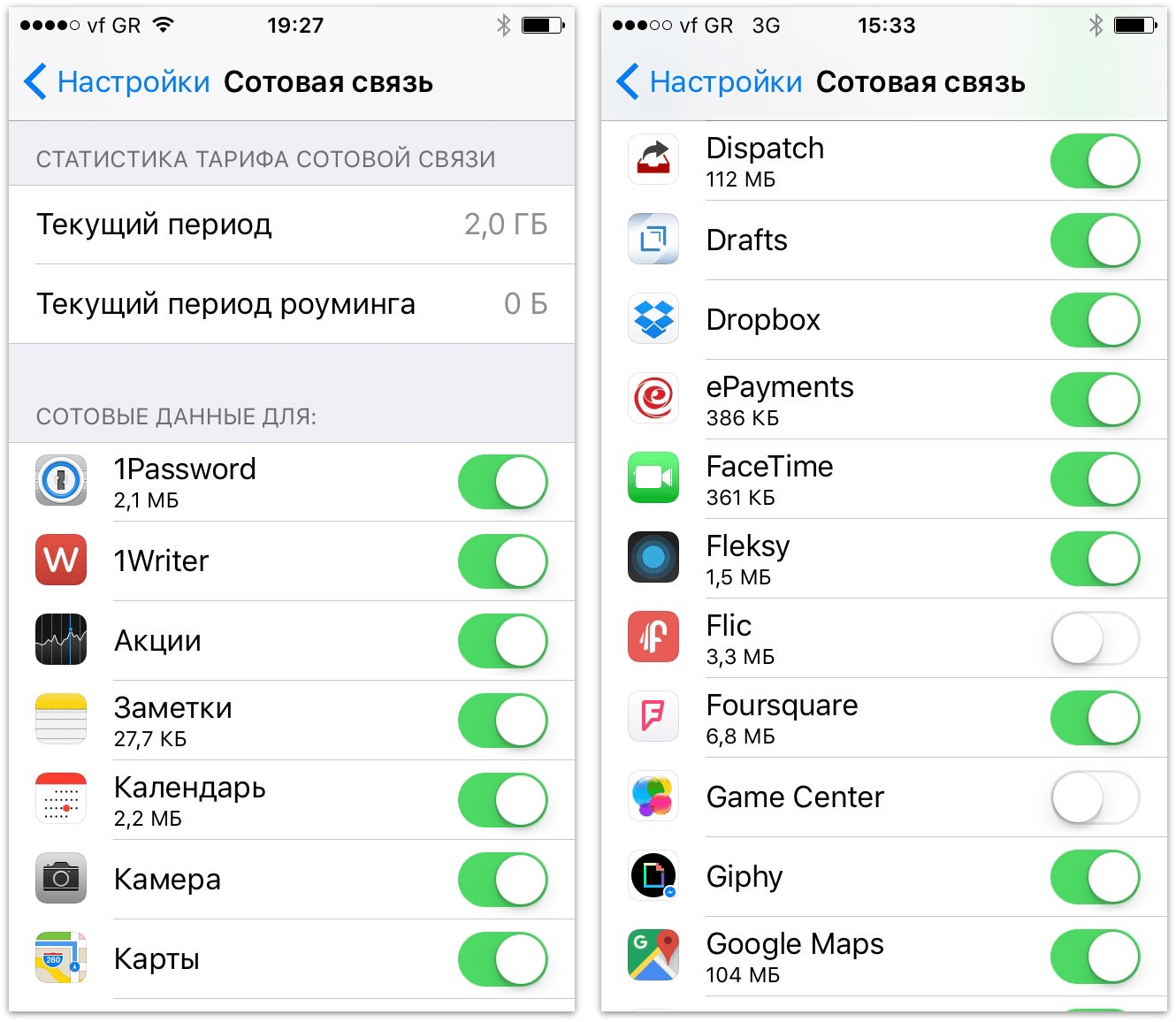
Теперь обратите внимание на меню Системные службы. В моем случае, как раз они и потратили трафика — 1.1 Гб. Увы, закручивание гаек -процесс не очевидный и каждую настройку придется в дебрях меню.
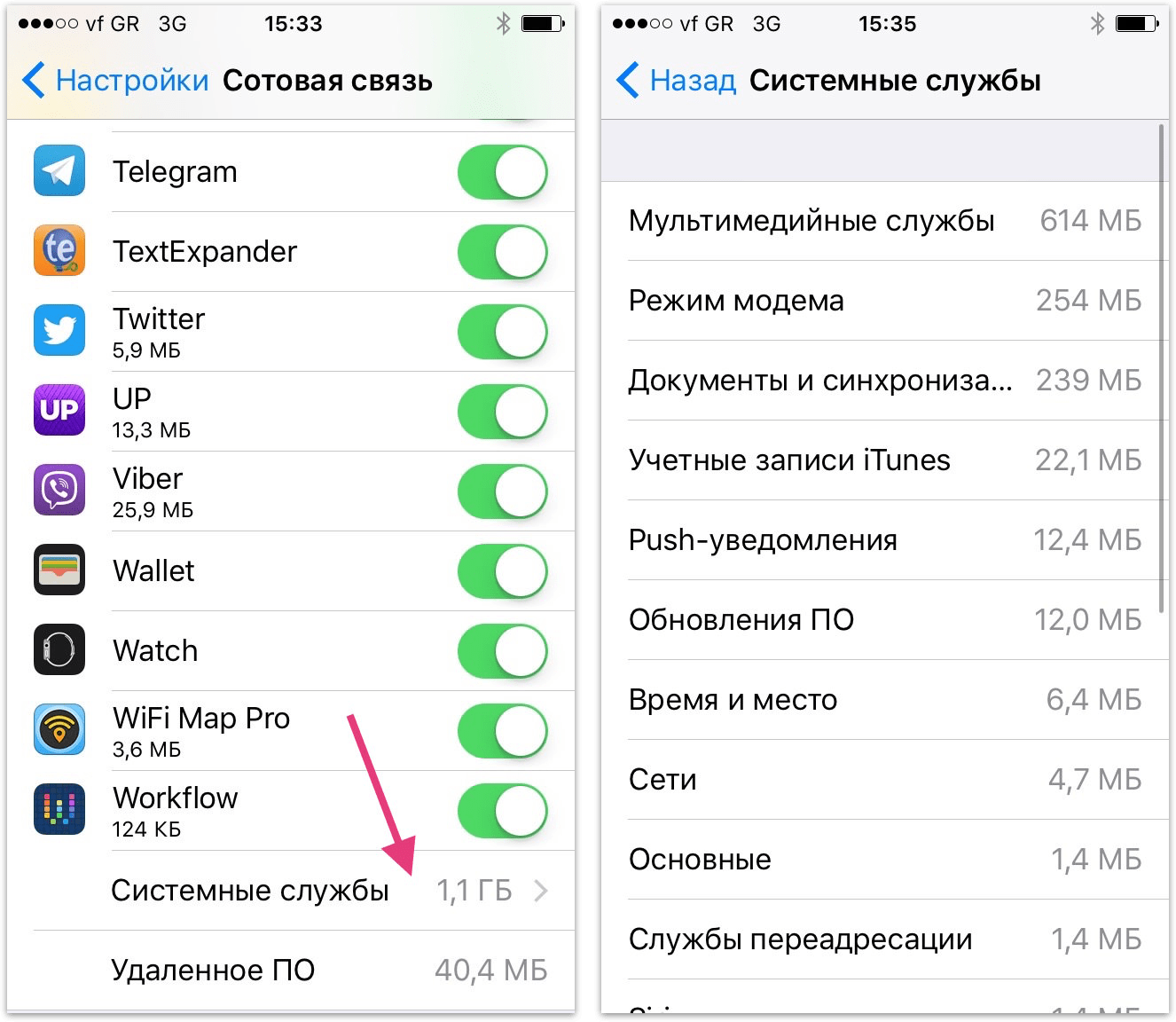
3. Отключаем системные службы
Главным пожирателем трафика оказался Apple Music. Поэтому заходим в Настройки ▸ Музыка и снимаем выделение с пункта Использовать сотовые данные. Теперь без подключения WiFi будет доступна только музыка офлайн.
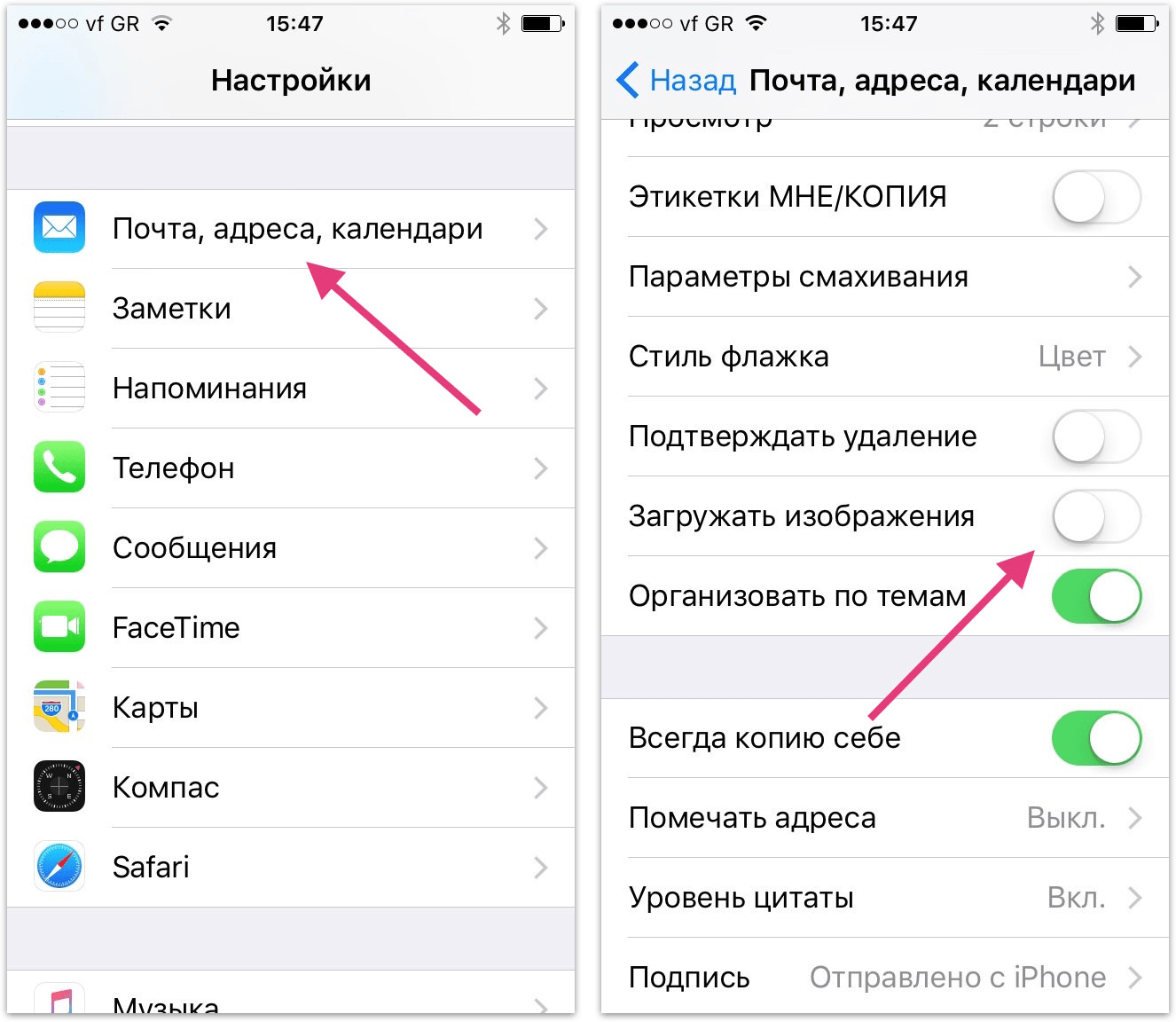
Основные ▸ Обновление контента. Тут расположен список программ, которые обновляют содержимое в фоне. Запретите такие обновление и программы получат право выхода в интернет только будучи запущенными. Никаких неудобств, но трафик экономит.
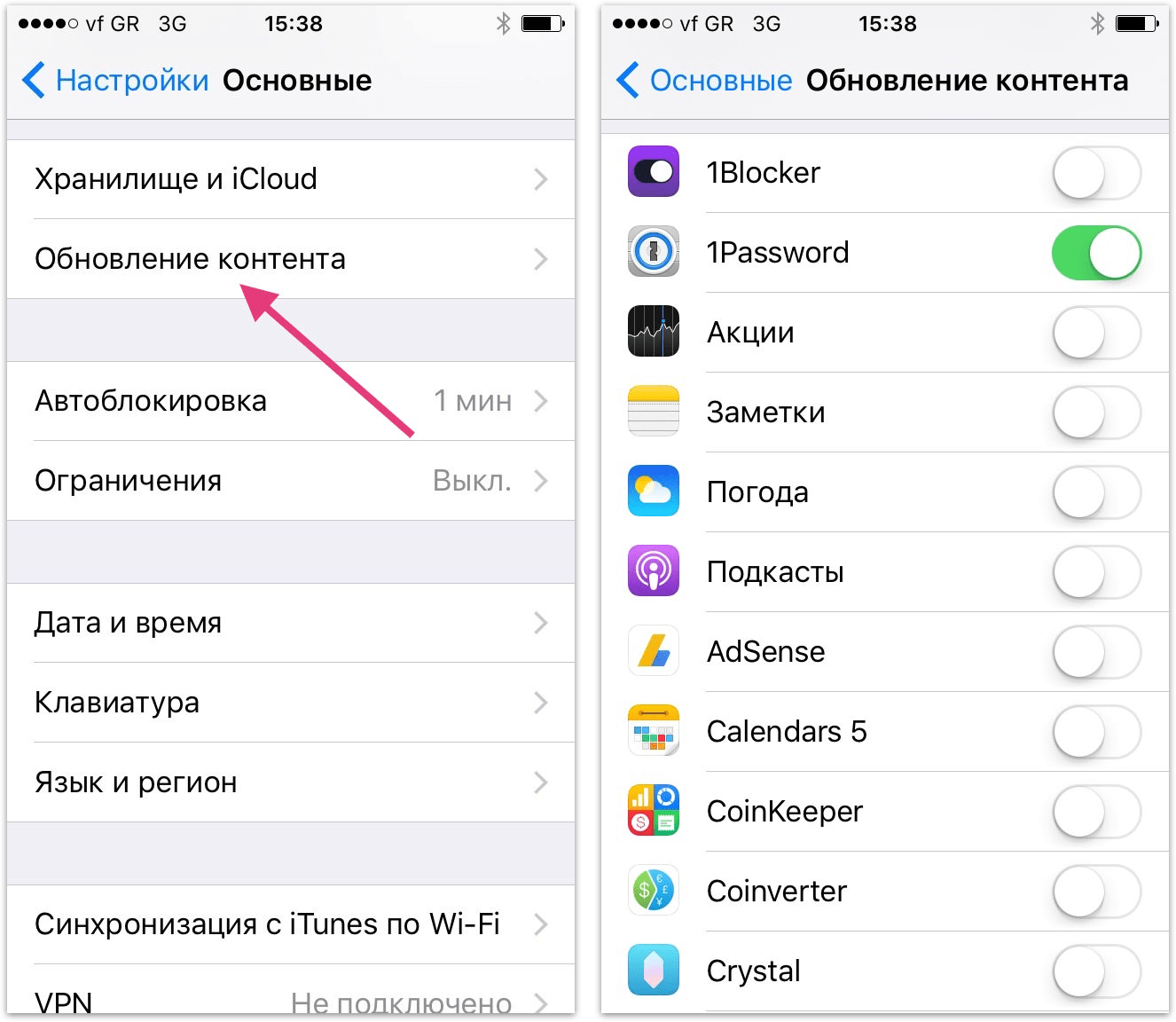
App Store, iTunes Store ▸ Сотовые данные. Здесь выключите автоматическую загрузку обновлений программ через сотовую сеть. Чем больше у вас программ, тем больше трафика это сэкономит.
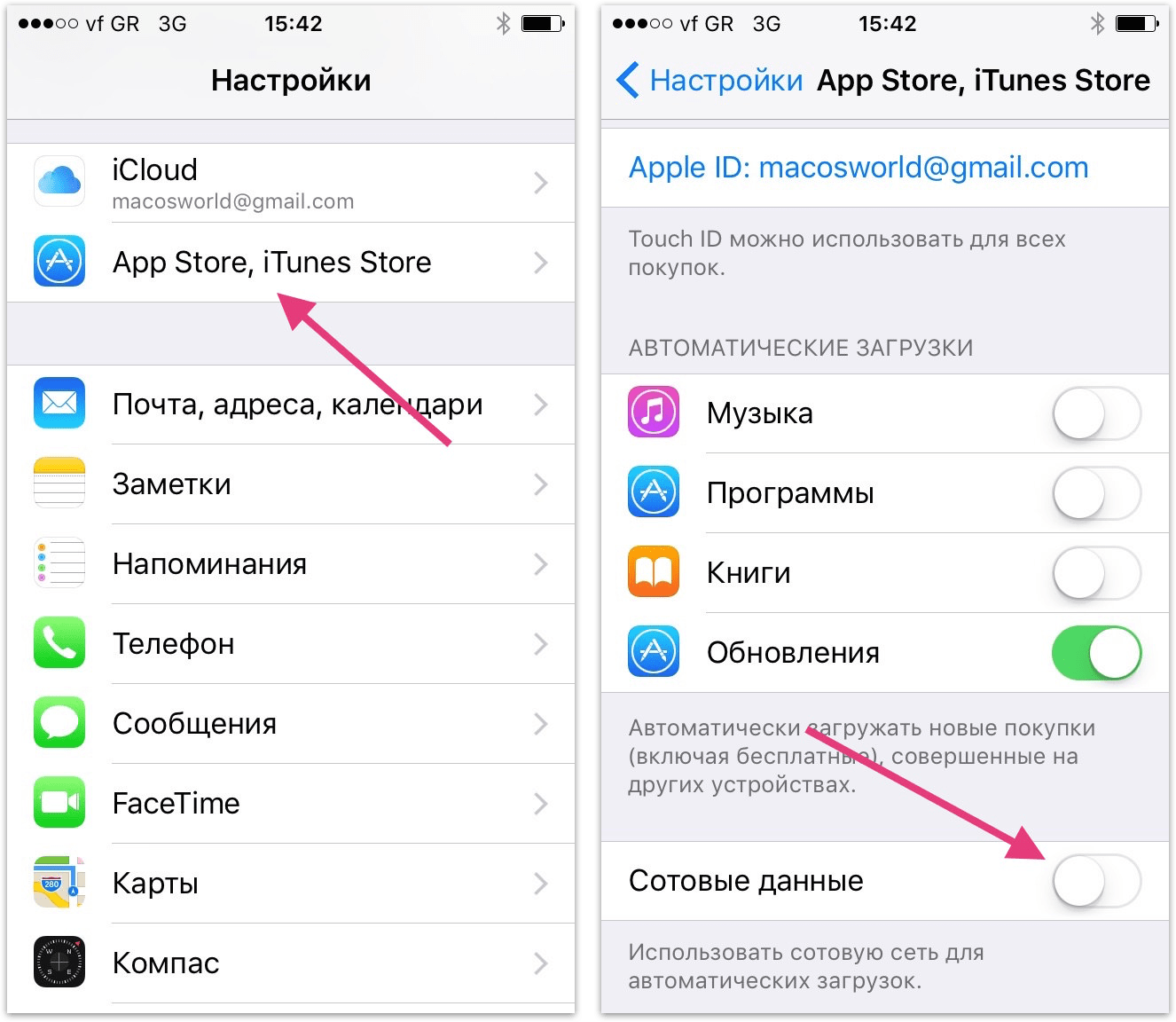
111 Мб трафика ушло на почтовый клиент Despatch, поэтому я отключил в нем автоматическую загрузку изображений. Если вы пользуетесь стандартным клиентом, то такая опция тоже есть — Настройки ▸ Почта, адреса, календари ▸ Загружать изображения.

Телефон как модем
Еще пару сотен мегабайт ушло, когда я использовал iPhone в качестве модема для Mac и iPad. Для планшета настройки такие же, а для Mac есть простое и элегантное решение — TripMode. Эта утилита блокирует весь трафик, кроме тех программ, которым вы разрешите доступ в сеть.
В завершение
На этом у меня все. Но если вы хотите ещё сэкономить трафик, то стоит покопаться в любимы программах. В том же Instagram и Telegram есть опции работы в сотовых сетях.
